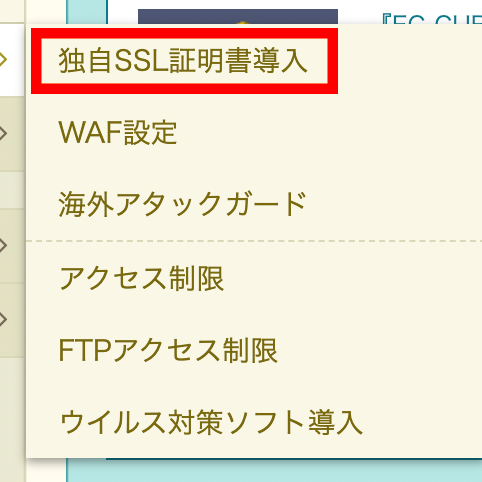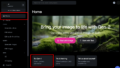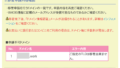ロリポップのWordPress簡単インストールを使って作ったサイトにSSLを設定する方法をご紹介します。
LOLIPOP側の設定
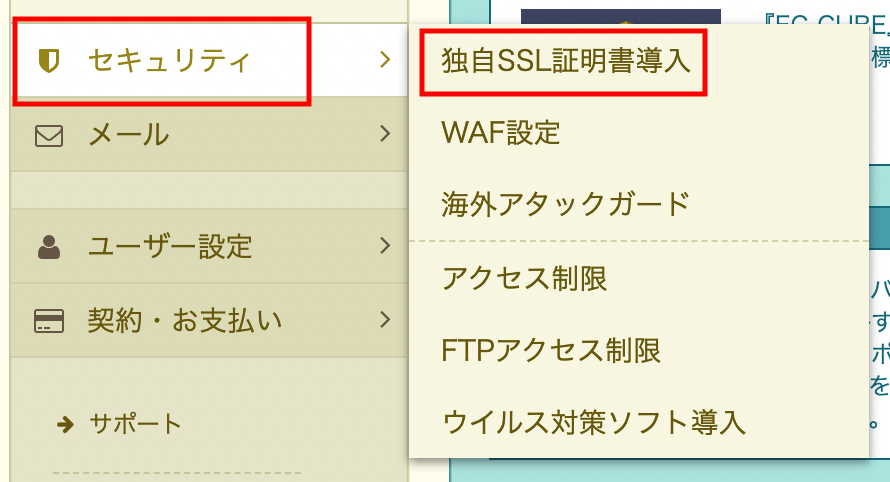
サイドバーの[セキュリティ]→[独自SLL証明書導入]をクリックします。
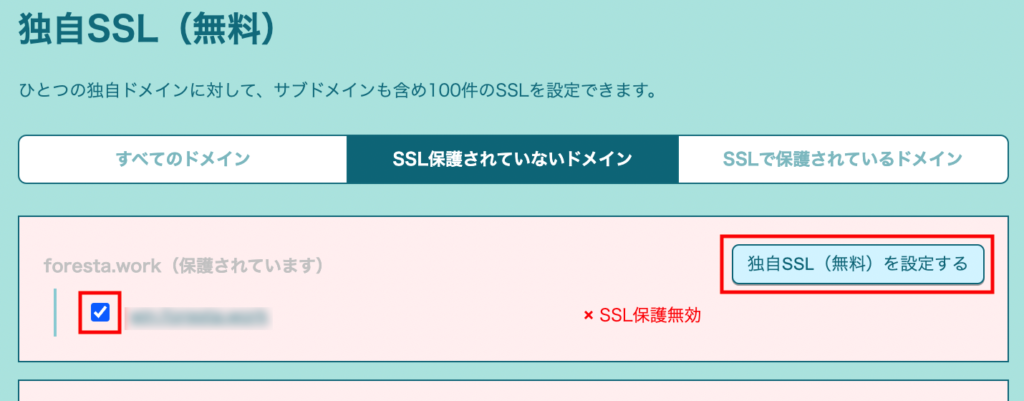
SSLを設定したいドメインをチェックマークで選択し、[独自SSL(無料)を設定する]をクリックします。

5〜10分ほどSSLの設定作業中と表示されます。

しばらくして画面を再読み込みすると「SSL保護有効」と表示され、設定が完了していることがわかります。
WordPress側の設定
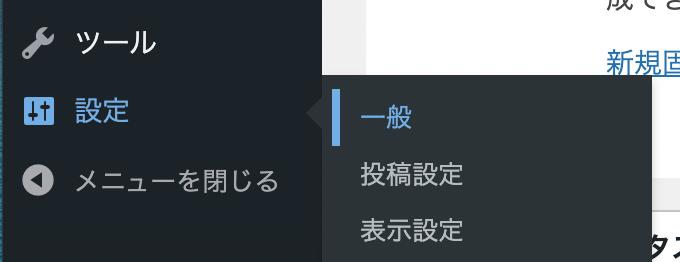
ログイン後、WordPressの[設定]→[一般]をクリック。
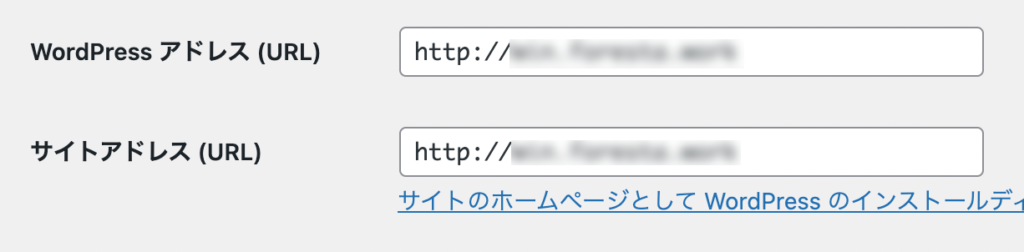
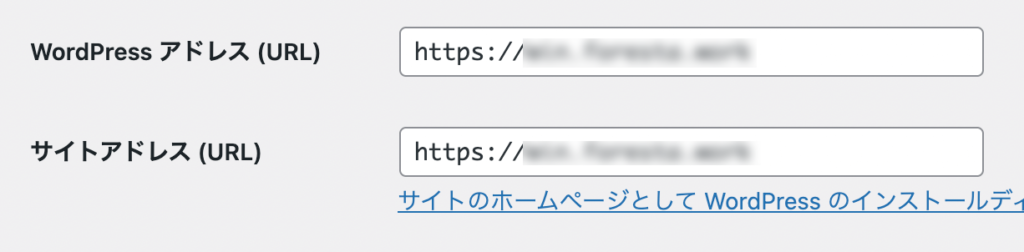
この操作を間違えて全角のSや異なった文字を入れてしまうとログインできなくなりますので充分気をつけましょう。
この独自SSL設定後にWordPressでログインする際のURLは、
http://●●●●●/wp-admin/ ではなく、
https://●●●●●/wp-admin/ と、sを入れたURLでログインするようにしましょう。